ifix培训教程Word格式文档下载.docx
《ifix培训教程Word格式文档下载.docx》由会员分享,可在线阅读,更多相关《ifix培训教程Word格式文档下载.docx(17页珍藏版)》请在冰豆网上搜索。
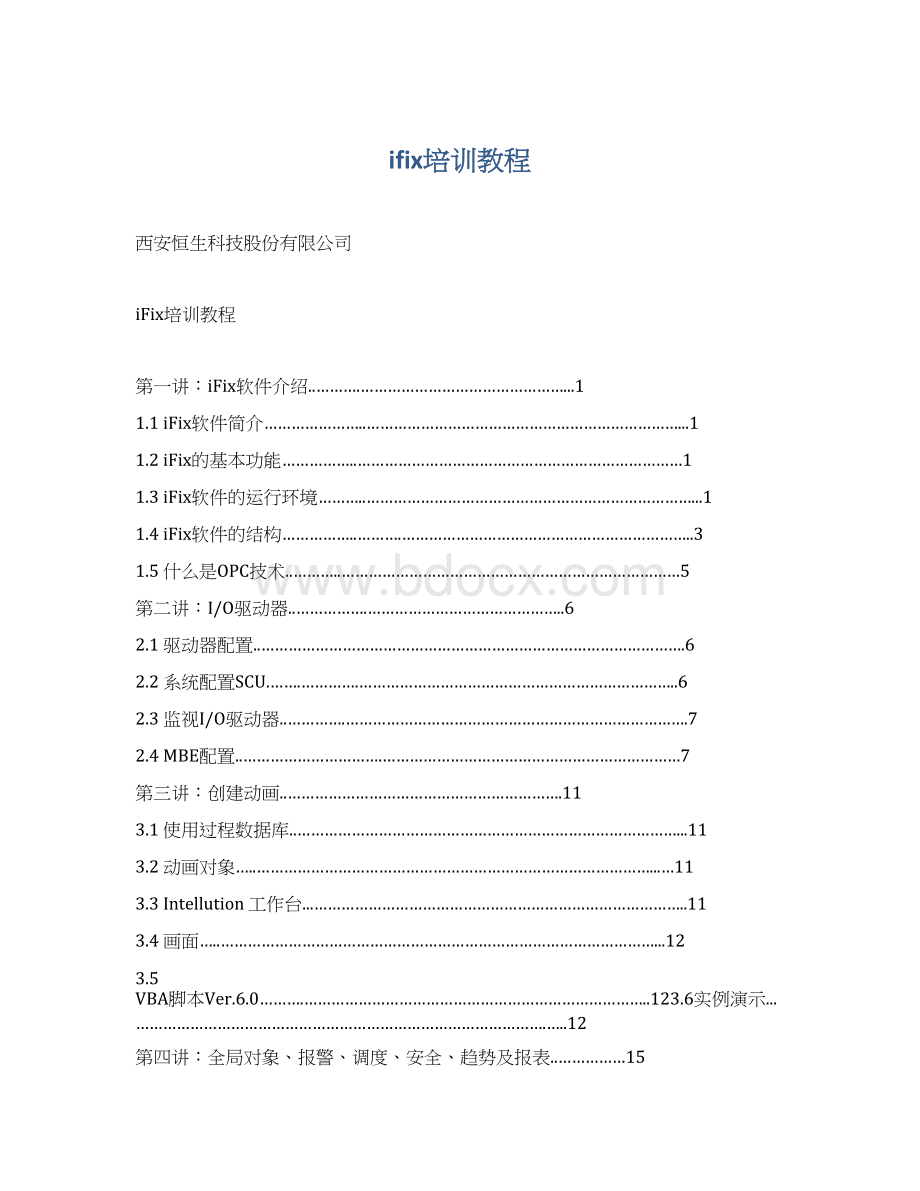
3.3Intellution工作台...………………………………………………………………………..11
3.4画面…..……………………………………………………………………………………...12
3.5VBA脚本Ver.6.0……….…………………………………………………………………..123.6实例演示...……………………………………………………………………………….…..12
第四讲:
全局对象、报警、调度、安全、趋势及报表..……………15
4.1全局对象…...……………………….……………………………………………………….15
4.2报警...…………………………….………………………………………………………….16
4.3调度...……………………………….……………………………………………………….16
4.4安全...……………………………….……………………………………………………….16
4.5趋势……...…………………….…………………………………………………………….16
4.6报表..………………………………………………………………………………………...17
iFix软件介绍
1.1iFix软件简介
★是一套工业自动化软件,为用户提供一个“过程化的窗口”
★提供实时数据给操作员及软件应用
1.2iFix的基本功能
●数据采集
—与工厂的I/O设备直接通信
—通过I/O驱动程序,与I/O设备接口
●数据管理
—处理、使用所取数据
—数据管理,包括:
过程监视,监视控制,报警,报表,数据存档。
1.3iFix软件的运行环境
●硬件要求
内存256M
CPUPII450M
硬盘容量大于120M。
是使用功能决定,如历史数据纪录和报警功能。
建议使用容量硬盘,如20G、40G。
声卡声响报警需要
CD-ROM驱动器
网络适配器用于网络通讯和一些I/O驱动器
一个并口或USB端口
SVGA或更高颜色图形监视器,24位图形卡分辨率800x600且至65,535颜色
双按钮鼠标或兼容的点击设备(如触摸屏)
●软件要求
WindowsNTv4.0操作系统并安装ServicePack5或Windows2000
操作系统与ServicePack2
系统的WEB浏览器版本不要小于Ver.6.0。
网络接口软件,用于网络通讯和一些I/O驱动器
SCADA(supervisorycontrolanddataacquisition)服务器使用
的I/O驱动器。
Intellution提供了很多可编程控制器的I/O驱动器或
你可另外购买一个驱动器。
一定要确定所购买的I/O驱动器与你的硬
件兼容。
MicrosoftOffice家族产品先于iFIX安装
1.4iFix软件的结构
iFix软件包括四个部分:
A.I/O驱动器
是iFIX和PLC之间的接口。
从I/O设备中读写数据(称为轮询polling)
B.过程数据库PDB
代表由标签变量(也叫块)组成的一个过程。
标签是一个完成某
个过程功能的指令单元。
标签功能包括:
将过程值与报警限进行比较
基于特殊的过程数据进行计算将数据写入过程硬件
C.图形显示
一旦数据写入PDB,可以用图形方式进行显示图形对象包括:
图表、数据、图形动画图形对象可以显示:
报警信息、数据库信息、某标签的特殊信息
D.分布式结构
数据源提供了数据信息标识的基本方法,使用数据源的名称,可以从本地或控制网络节点浏览数据。
句法:
SERVER.NODE.TAG.FIELD
SERVER:
OPC数据服务器的名称
NODE:
数据库所在节点的名称
TAG:
数据库中的标签名称
FIELD:
标签的特殊参数信息(域名)
域:
域有三种类型:
数字数据类型、文本数据类型,图形数据类型
数字数据类型
F_*(F为符点数)如F_CV当前值
文本数据类型
A_*(A为ASCII)如A_DESC描述
1.5什么是OPC技术OPC全称是OLEforProcessControl,它的出现为基于Windows的应用程序(驱动程序)和现场过程控制应用建立了桥梁。
OLE是Object
Linking
and
Embedding的缩写,直译为对象连接与嵌入。
OPC标准以微软公司的OLE技术为基础,它的制定是通过提供一套标准的OLE/COM接口完成的,在OPC技术中使用的是OLE2技术,OLE标准允许多台微机之间交换文档、图形等对象。
OPC、iFix和基于Windows的I/O驱动程序关系图例如下:
I/O驱动器
iFix软件和PLC之间的数据交换是通过I/O驱动器来实现的
根据PLC硬件配置的不同,iFix软件和ModiconQuantum系列PLC之间的通讯方式通常有两种:
TCP/IP和ModbusPlus对应的I/O驱动程序分别为:
MMP和MBE
针对本系统,以MBE驱动程序为例,介绍iFix软件的I/O驱动器。
2.1驱动器配置
◆安装SETUP.EXE文件
◆打开I/O驱动开始菜单或工作台I/O
◆驱动配置
在DEVICE(设备)填写过程硬件的IP地址
在DATABLOCK(数据块)填写需要通信的PLC数据(地址)
将CHANNEL(通道)、DEVICE(设备)、DATABLOCK(数据块)启用(选中ENABLE)
检查通讯是否正常,运行后,接收和发送次数应该接近保存设置,OPTIONS—>
SETUP—>
BEFAULTPATH,填写配置文件名
2.2系统配置SCU
打开SCU工具栏的SCU按钮
节点名添加I/O驱动器
2.3监视I/O驱动器
通常有两种监视I/O驱动器的方法:
Ⅰ:
通过iFix任务控制程序下的【I/O控制】功能菜单
Ⅱ:
驱动程序里的配置工具〔PowerTool〕
2.4MBE配置
打开MBE,如图2.1:
下方的四个按钮从左至右分别为:
图2.1
Addchannel、AddDevice、AddDataBlock、Delete,依次点击
Addchannel、AddDevice、AddDataBlock三个按钮,创建数据块,如果数据块不止一个,可通过反复点击AddDataBlock添加。
如果修
改相应的选项,点击Delete按钮,再点击相应的按钮添加即可。
创
建多个功能块的图例如图2.2:
图2.2
Channel0中的配置:
如果上位有两个网卡,Primarycard项值为
0,选中backupcardNumber项,对应值为1,选中Enable项:
如图2.3:
图2.3
Device0中的配置:
选中Enable项,Primary项为PLC主NOE的网址,Backup项为备NOE的网址,Common项选择PrimaryPrimaryPrimary如图2.4
图2.4
数据块中的配置:
所有的数据块均应选中Enable项,数字量
输入数据块的地址:
1******,address项为1000(推荐值)
数字量输出数据块的地址:
0******,address项为1000(推荐值)
模拟量输入数据块:
3*****,address项最大输入为125
模拟量输出数据块4*****,address项最大输入为125
图2.5为数字量输入数据块的设定。
图2.5
配置完成后存储该配置,如目录路径为:
C:
\dynamics\default.mbe
自动装载配置文件的方法是:
options->
setup弹出如下画面Defaultconfiguration下面的输入框内填入*.mbe如default.mbe,在Defaultpathfor下面的输入框内填入配置文件所在路径如C:
\dynamics\,点击确定按钮退出,以后每次打开MBE就会自动上载配置文件了,如图2.6
图2.6
创建动画
3.1使用过程数据库
过程数据库是iFix系统的核心,从硬件中获取或给硬件发送过程数据。
过程数据库由标签(块)组成
☆编辑数据库
☆增加标签
☆选择标签类型,设定标签名称,选择驱动器名称,填写驱动器I/O
☆驱动器I/O填写格式Device和Address
☆报警值设定
☆保存数据库,在SCU里指定这个数据库的名称(介绍数据库的导入和导出格式)
3.2动画对象
工作台工具栏动画动画专家动画对话框
3.3Intellution工作台
A工作台运行模式
B工作台配置
用户首选项菜单中需要设置的内容:
常规、环境保护、启动画面
3.4画面
添加对象
对象动画
配置数据源
3.5VBA脚本Ver.6.0
右键对象选择【编辑脚本】,进入脚本编辑界面对象常用的事件:
Click()、MouseDown()MouseUp()、MouseMove()脚本中给数据库标签通常有两种赋值方法(仅对0*****和4*****)
①直接赋值
举例:
Fix32.nodename.tagname.f_*=1
②赋值函数
常用的函数:
WriteValue(写值)
writevalue“1”,”Fix32.nodename.tagname.f_*”
当从硬件读取数据时,用函数ReadValue(读值)
readvalue(“fix32.nodename.tagname”)
3.6实例演示
用Button控件为例演示画面切换和变量赋值的方法。
画面切换:
1创建两个画面,名称为画面1,画面2。
在画面1上放置一个Button控件,Caption为“切换到画